Zapisivanje beleški je izvanredan način da budete sigurni da ne zaboravite najnoviju briljantnu ideju (ili možda samo da kupite mleko na putu do kuće). Sinhronizacija beleški između različitih uređaja ključna je kako ništa ne biste propustili.
Srećom, kada je reč o iPhone i iPad uređajima, postoji više načina da napravite beleške na jednom uređaju i da se one gotovo čarobno pojave na drugom. Ne morate čak ni da tražite posebnu aplikaciju za to. Apple-ova aplikacija Notes ispunjava većinu zahteva koje većina ljudi ima. Činjenica da je ugrađena u svaki iPhone i iPad – i da je besplatna – svakako olakšava stvari!
Postoji nekoliko načina na koje možete da sinhronizujete beleške – koristeći iCloud ili iskorišćavanjem prednosti Google-a – a mi ćemo ih ovde objasniti.
S obzirom na tesnu integraciju iCloud-a sa iPhone-om i iPad-om, krenimo odatle, zar ne?
Kako sinhronizovati beleške pomoću iCloud-a
Da biste započeli, otvorite aplikaciju Podešavanja na bilo kom uređaju na kojem želite da sinhronizujete beleške.
Zatim dodirnite oblast Apple ID-a na samom vrhu ekrana. Videćete profilnu sliku svog naloga, kao i svoje ime. Dodirivanje bilo gde u tom području trebalo bi da vas odvede na ekran podešavanja Apple ID-a. Možda ćete morati da unesete svoju iCloud lozinku u ovom trenutku, zavisno od toga koliko je vremena prošlo od vaše poslednje autentifikacije.
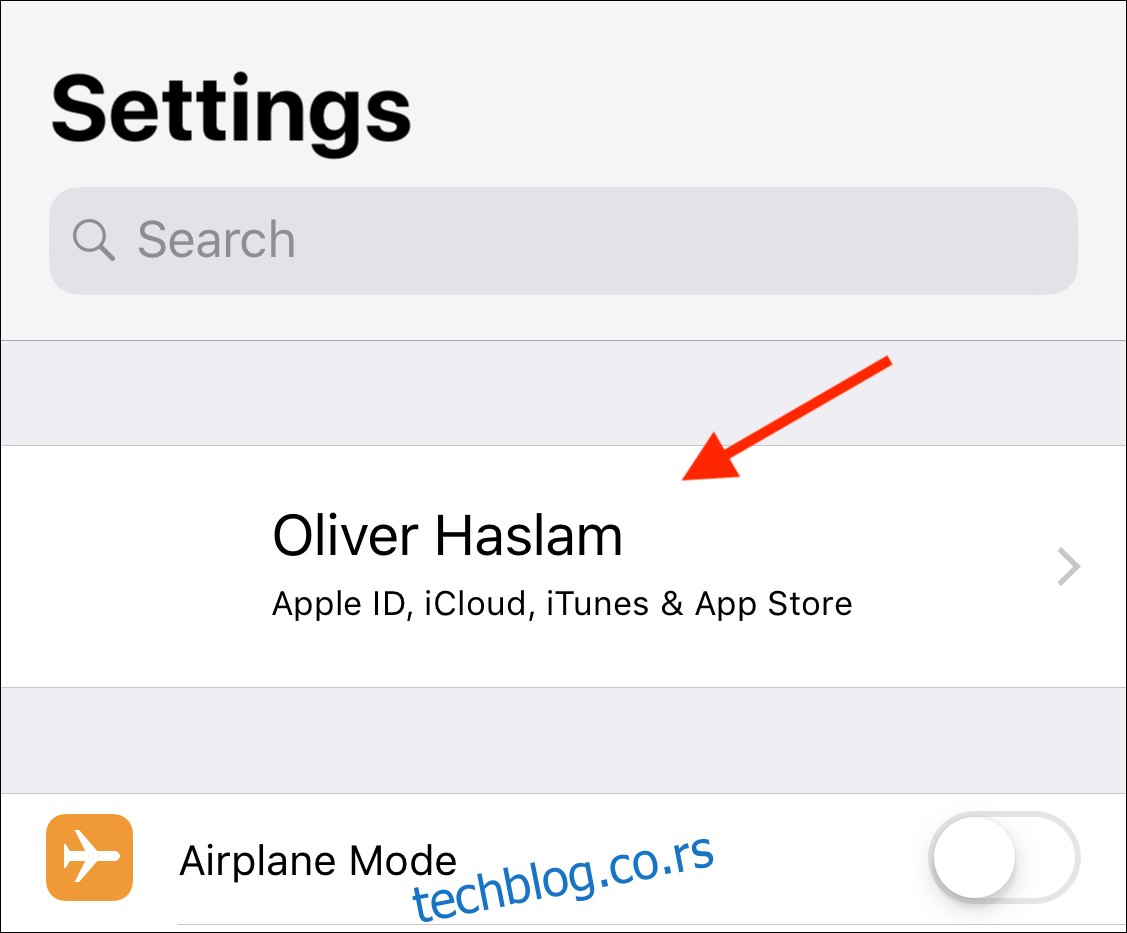
Dodirnite unos iCloud u okviru novo otvorenog ekrana podešavanja Apple ID-a.
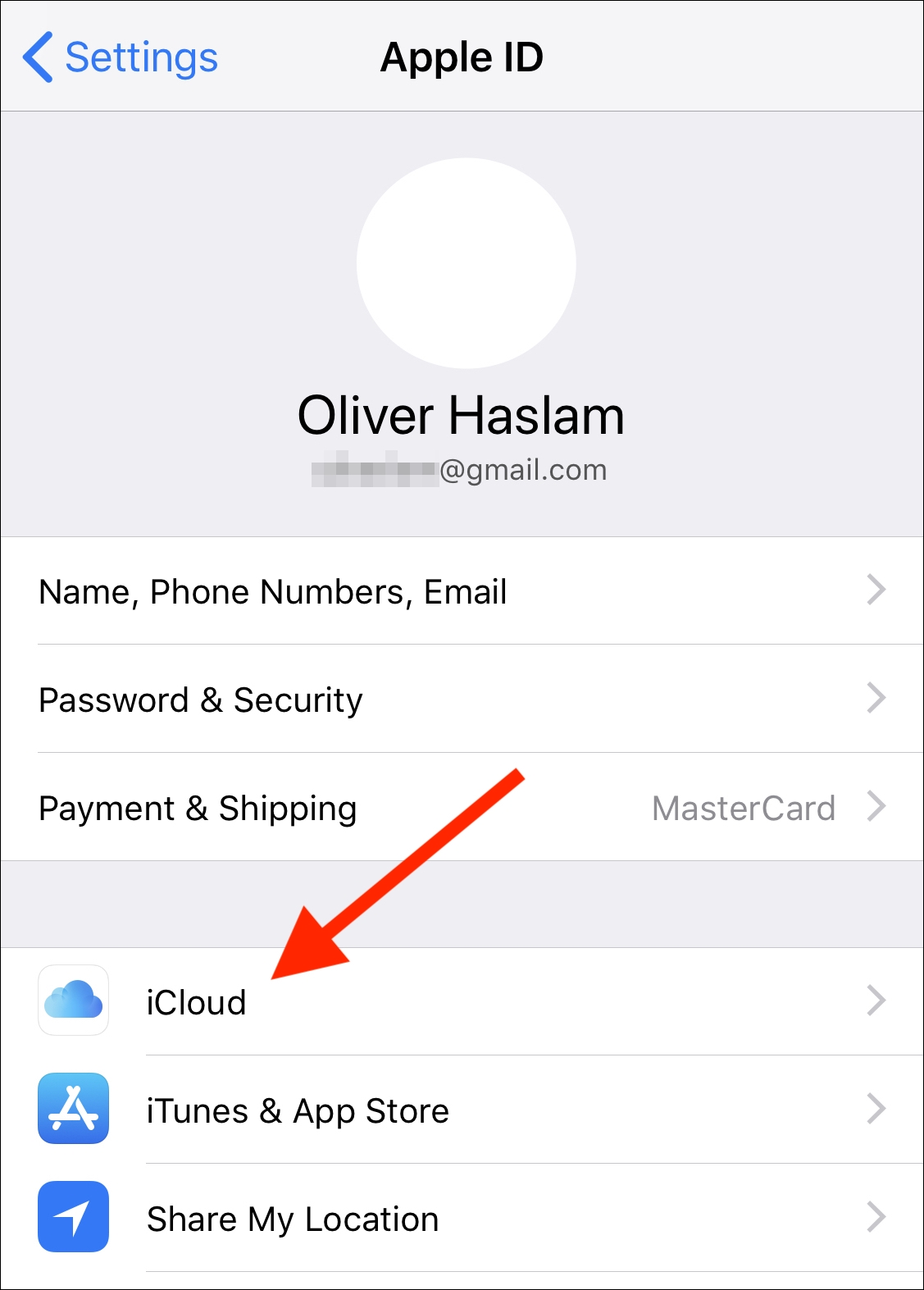
Uključite prekidač „Beleške“ i nakon toga možete izaći iz podešavanja.
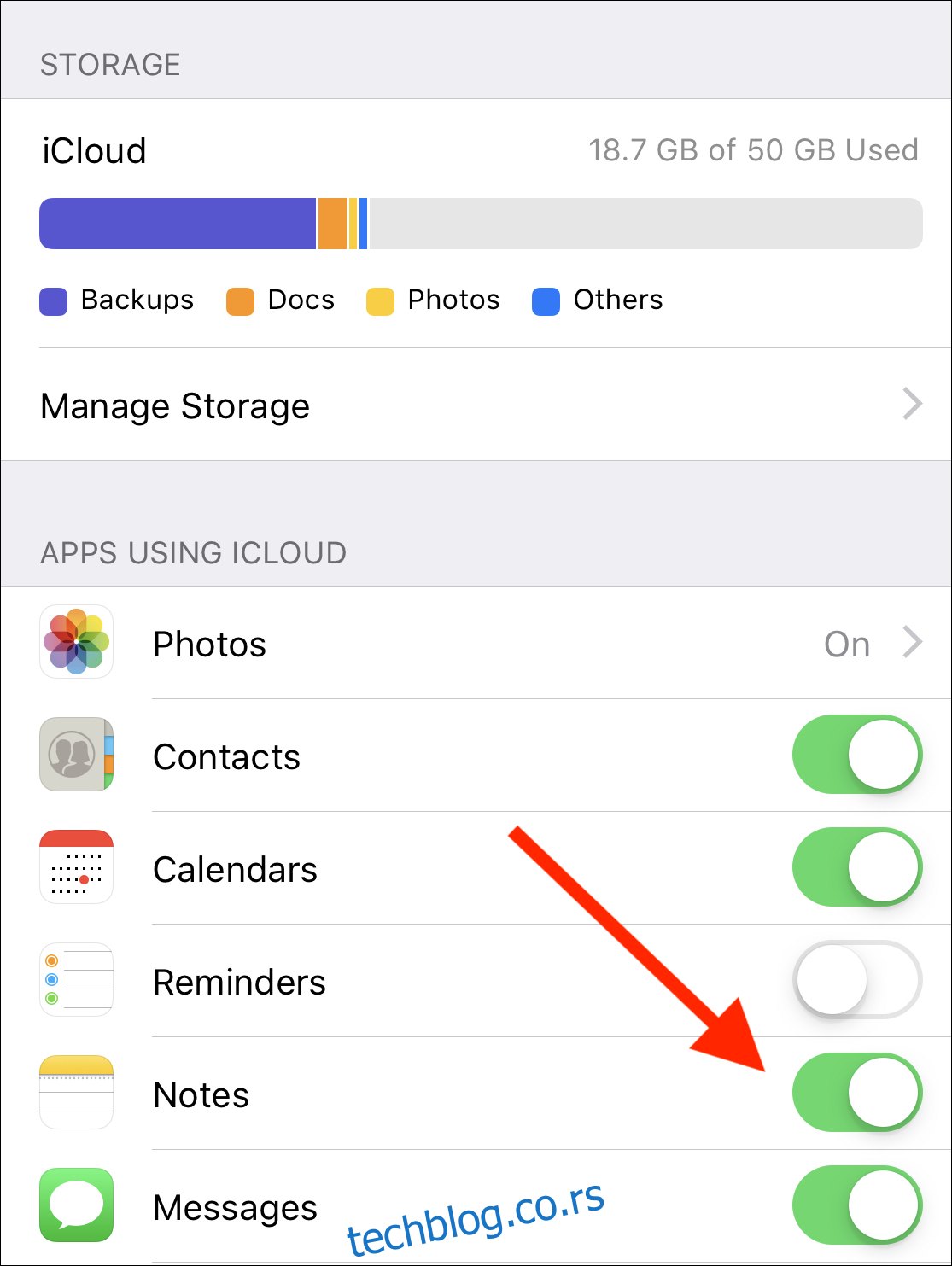
Ovo omogućava sinhronizaciju beleški u aplikaciji Apple Notes za taj određeni uređaj. Ne zaboravite da ponovite postupak na drugim iPhone ili iPad uređajima.
Kako sinhronizovati beleške pomoću Google-a
Prvo i najvažnije, treba da se uverite da je vaš Google nalog već podešen na vašem iDevice uređaju. Ukoliko to niste uradili, imamo uputstvo koje vas vodi kroz sve detalje.
Proces za omogućavanje sinhronizacije za aplikaciju Apple Notes preko Google-ovih usluga veoma je sličan podešavanju iCloud-a, i takođe počinje u aplikaciji Podešavanja. Kada ste tamo, dodirnite unos „Lozinke i nalozi“.
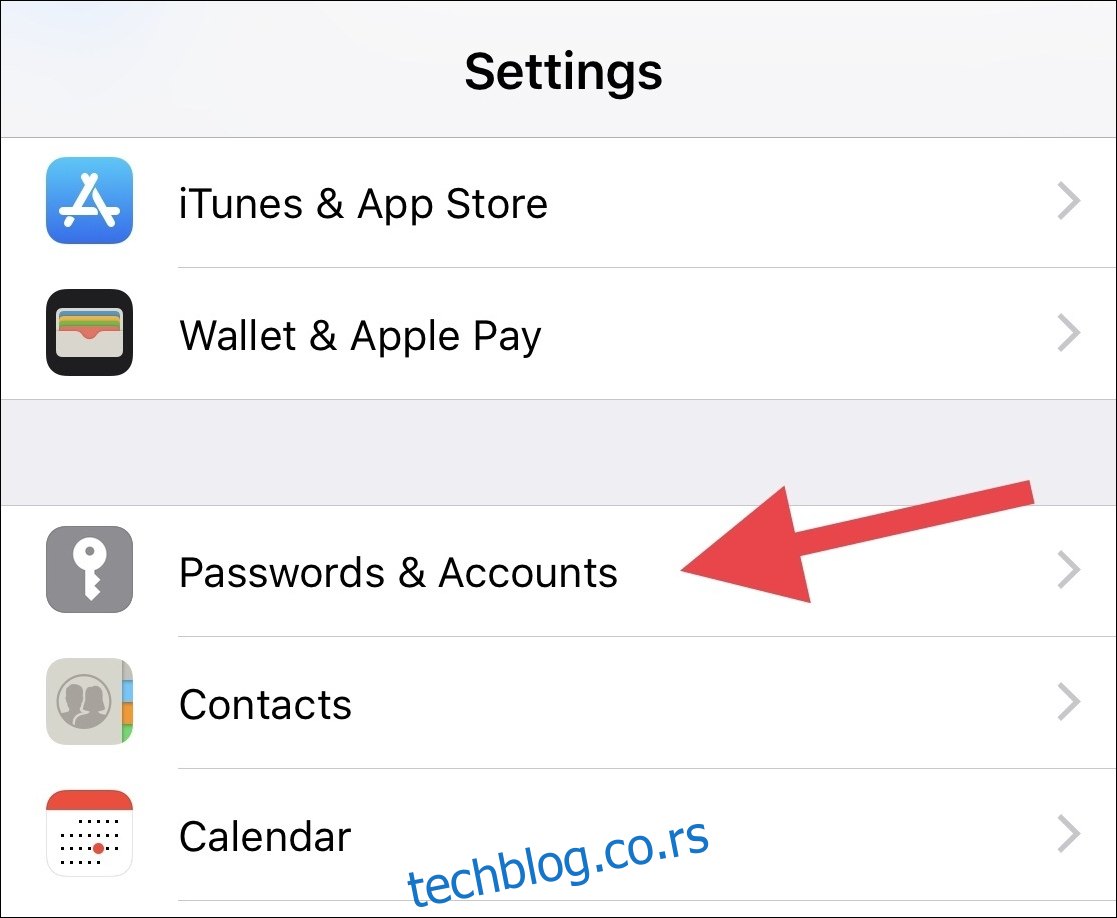
Zatim dodirnite Google nalog koji želite da koristite za sinhronizaciju Apple Notes-a.
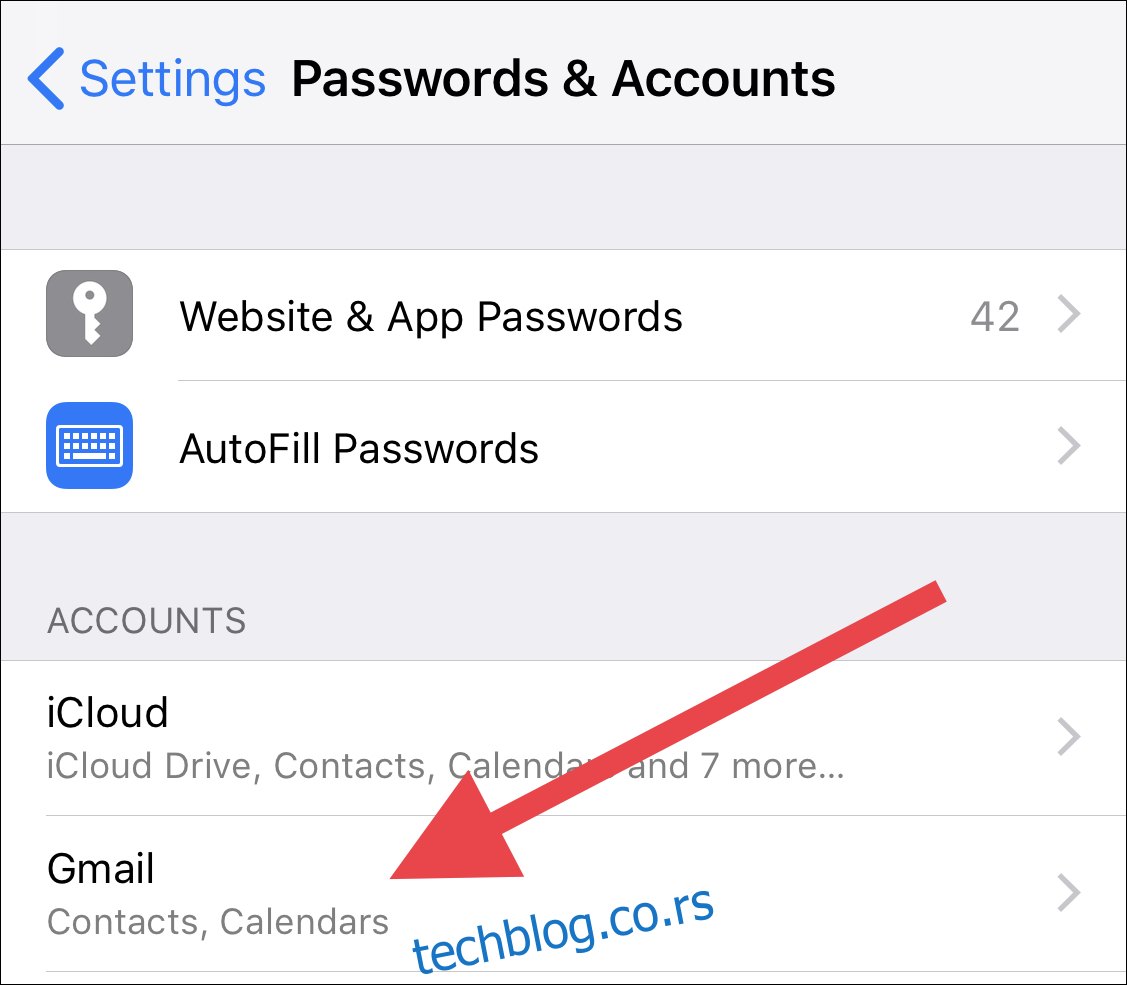
Na kraju, prebacite prekidač „Beleške“ u položaj uključeno.
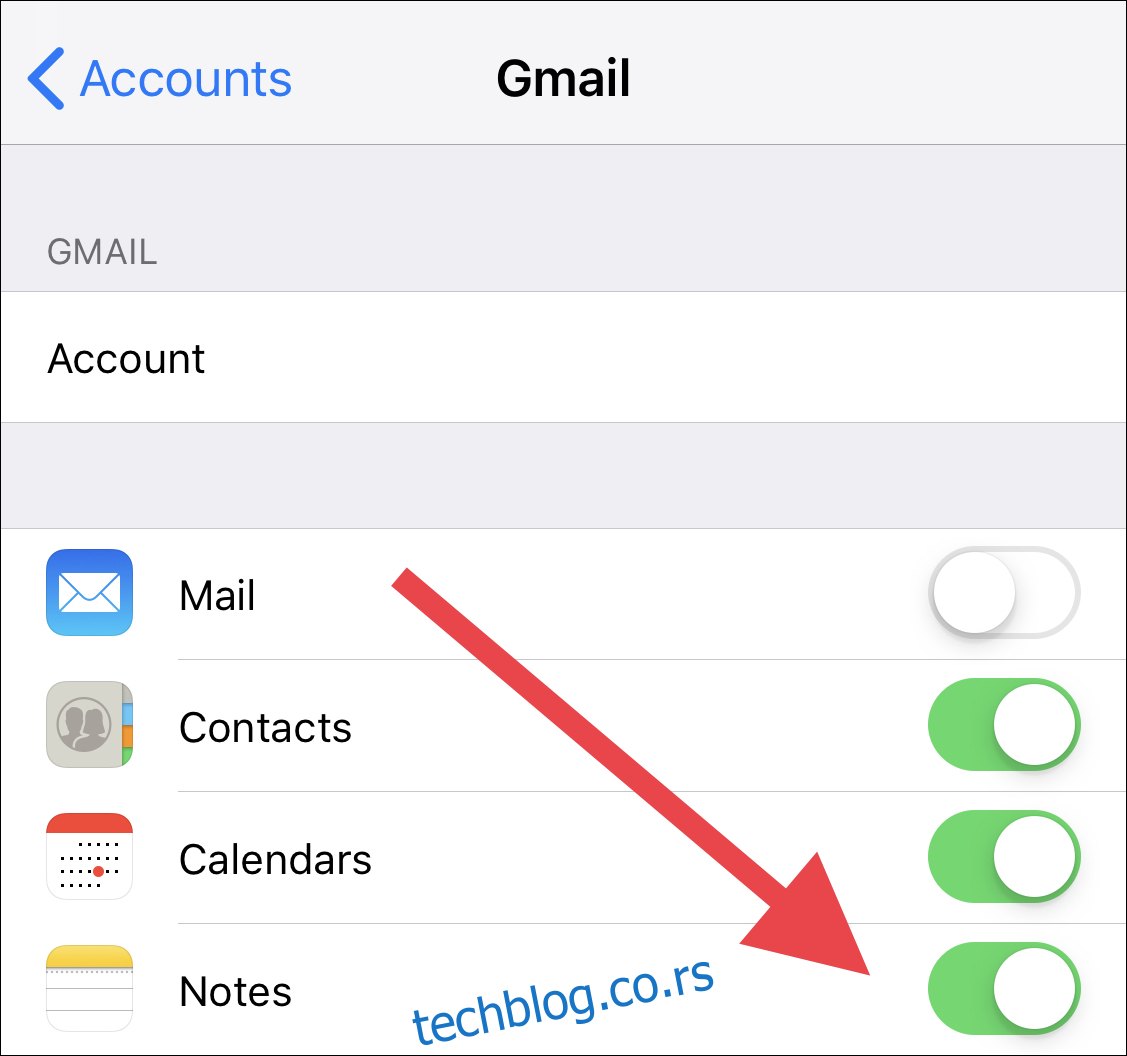
Opet, važno je zapamtiti da ovo omogućava sinhronizaciju beleški za jedan uređaj. Ovo ćete morati da omogućite na svim dodatnim uređajima na isti način.